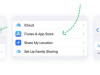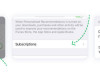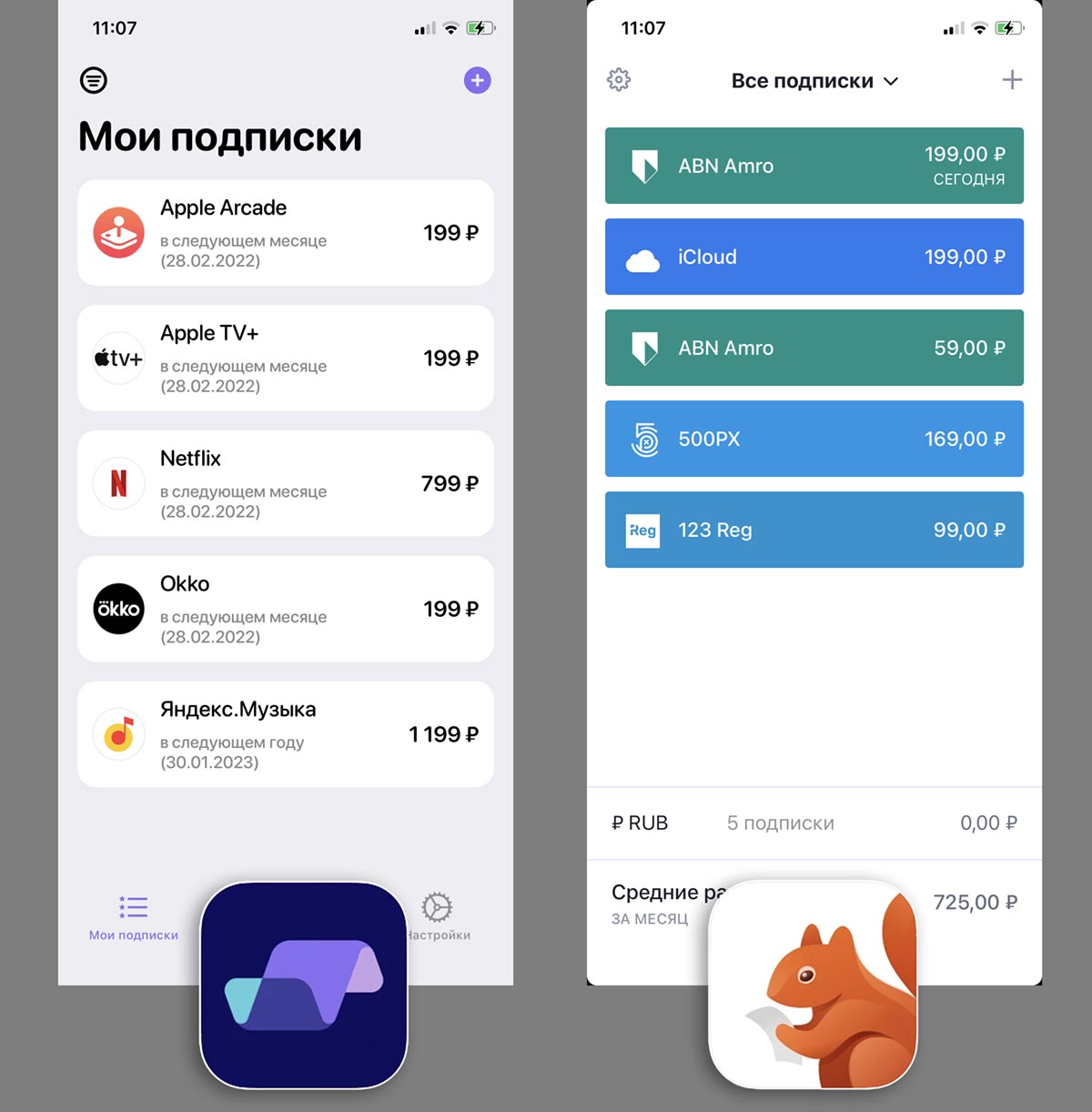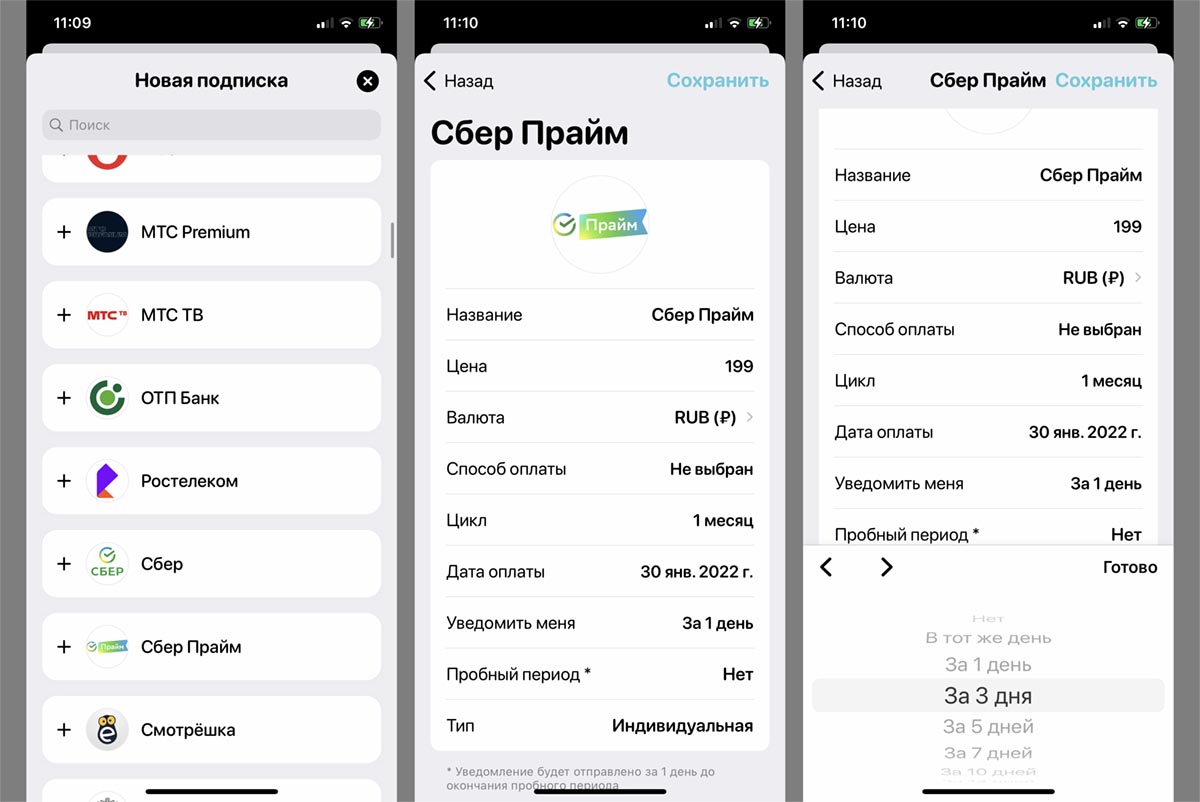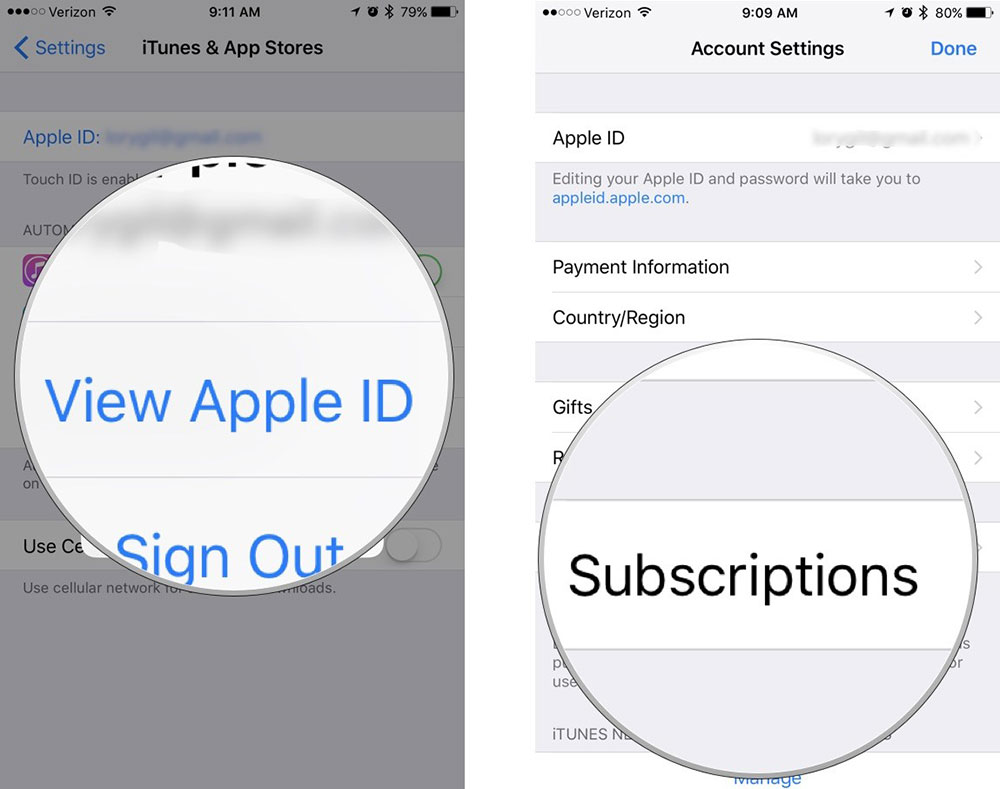Некоторые пользователи iPhone сталкиваются с проблемами, когда хотят отключить платные сервисы. РБК Тренды объясняют, как действовать, если требуется отменить ненужную подписку
Пользователи устройств Apple обычно не ограничиваются бесплатными сервисами, а покупают подписки в приложениях из фирменного магазина App Store. Одними из самых популярных являются подписки на Apple TV+, Apple News+, Apple Fitness+, Apple.Music, iCloud. Также существует Apple One — единая подписка, которая объединяет Apple Music, Apple TV+, Apple Arcade, iCloud и другие сервисы.
Как работают платные подписки
При наличии платной подписки даже удаление приложения с устройства не отменяет оплаты. Деньги будут снимать до тех пор, пока не будет отменена сама подписка.
Также нужно помнить, что многие приложения предлагают бесплатный ознакомительный период, но при этом запрашивают данные карты. По завершении этого периода с пользователя начинают снимать деньги, хотя к тому моменту человек мог забыть, что подключал данный сервис. Именно поэтому пробную бесплатную подписку или подписку со скидкой нужно отметить по крайней мере за 24 часа до окончания ознакомительного периода. Пробные подписки перестают работать, как только их отменили, а не в конце текущего платежного цикла.
Лучше и безопаснее завести для оплаты подписок отдельную карту или кошелек. Там достаточно хранить небольшую сумму для оплаты своих сервисов. Саму карту можно пополнять только в момент следующего списания.
Как проверить платные подписки на iPhone
Существует нескольких способов управления подписками Apple.
Чтобы проверить наличие платных подписок на iPhone и iPad, нужно:
- запустить приложение App Store;
- нажать на значок своего профиля в правом верхнем углу;
- выбрать опцию «Управление подписками». Появится список со всеми активными и просроченными подписками.

Управление подписками на iPhone, iPad
(Фото: Clean Email)
Также можно:
- открыть приложение «Настройки»;
- кликнуть на Apple ID;
- выбрать опцию iTunes и App Store;
- кликнуть на значок Apple ID сверху;
- в настройках Apple ID выбрать параметры «Подписки».
Как отменить подписку на iPhone
Отменить ненужные подписки Apple на iPhone и iPad можно двумя способами — через App Store и «Настройки».
Как отменить подписку через App Store:
- запустить приложение App Store;
- в правом верхнем углу выбрать значок своего профиля;
- выбрать опцию «Управление подписками». Появится список со всеми активными и просроченными подписками;
- выбрать подписку, которую нужно отменить, и нажать «Отменить подписку» внизу.
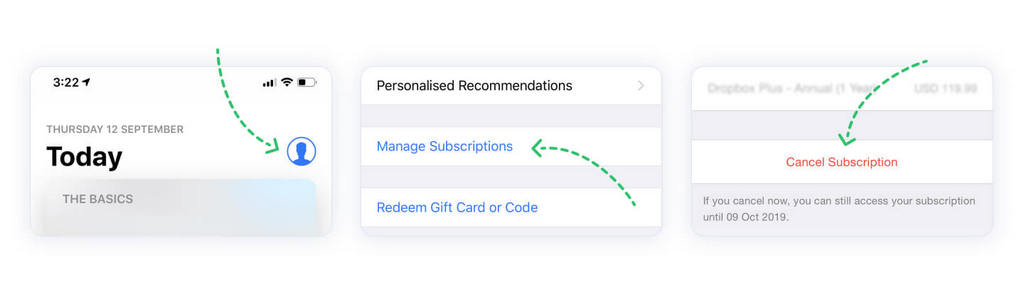
Отмена подписки через App Store
(Фото: Clean Email)
Как отменить подписку из приложения «Настройки»:
- запустить приложение «Настройки»;
- нажать на свой Apple ID;
- выбрать вариант iTunes и App Store;
- нажать на свой Apple ID в самом верху;
- выбрать опцию «Просмотреть Apple ID»;
- выбрать параметры «Подписки»;
- нажать на подписку, которую нужно отменить;
- выбрать параметр «Отменить подписку» и подтвердить запрос.
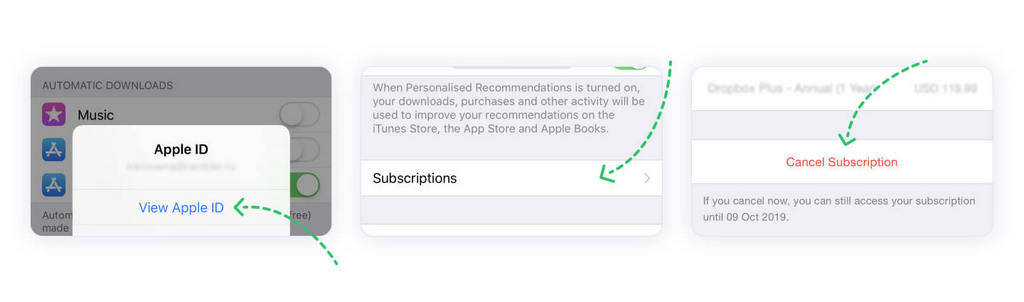
Отмена подписки через «Настройки»
(Фото: Clean Email)
Как вернуть деньги за подписку на iPhone
Пользователь может запросить возврат средств за некоторые покупки в магазинах App Store, iTunes Store, Apple Books и в других сервисах Apple. Опция доступна в веб-браузере на любом устройстве.
Чтобы запросить возврат средств, нужно:
- войти в reportaproblem.apple.com;
- нажать «Мне нужно» и выбрать «Запросить возмещение»;
- после выбора параметра «Запросить возврат средств» указать причину возврата средств из списка, нажать «Далее»;
- выбрать приложение, подписку или другой элемент, а затем нажать «Отправить».
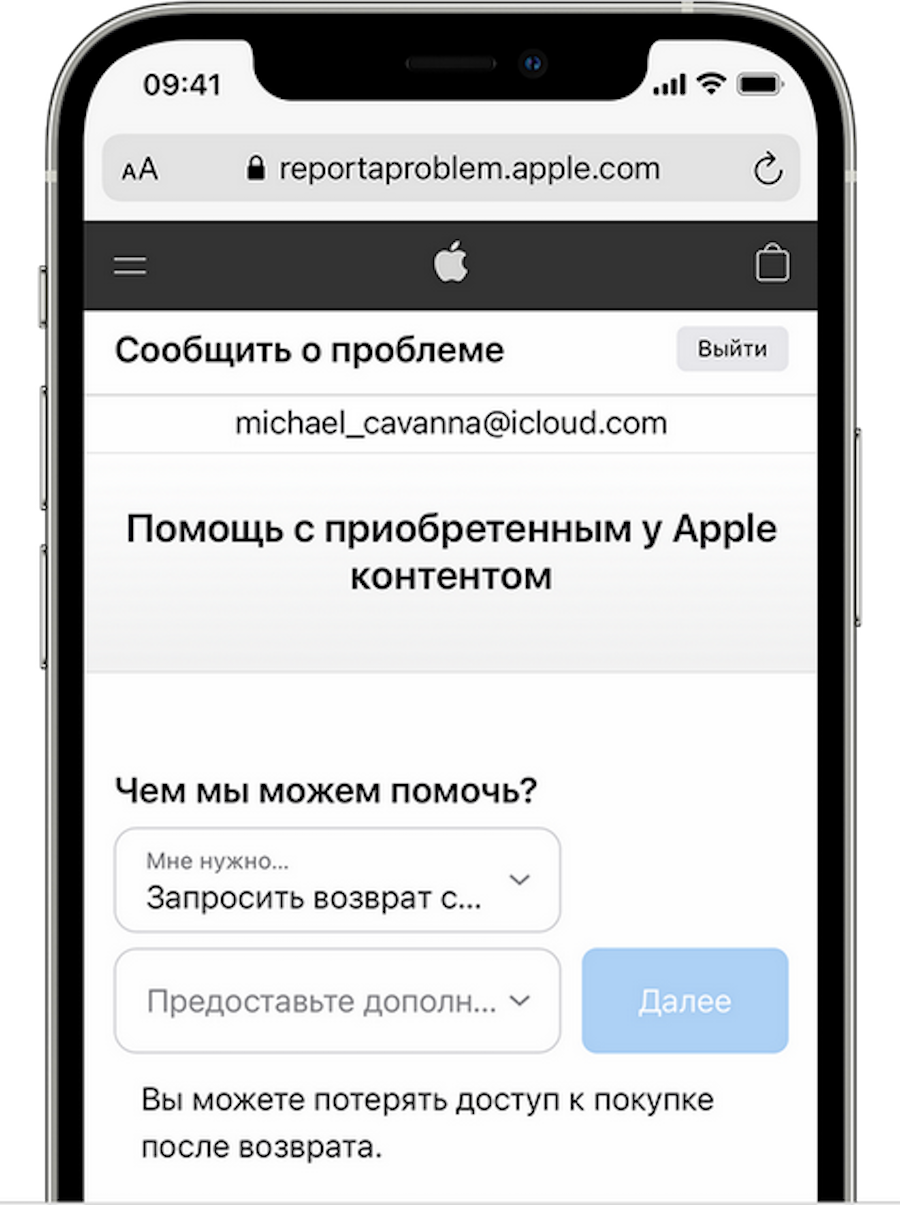
Запрос на возврат средств
(Фото: Apple)
Этот способ работает и в том случае, если с пользователя списали средства за подписку, которая ему больше не нужна.
При отправке запроса нужно убедиться, что деньги уже были списаны. Если платеж находится на рассмотрении, то запрос возврата будет недоступен. Его можно будет подать повторно, когда платеж уже пройдет.
Как убрать подписку для iPhone другими способами
Если у пользователя нет под рукой устройства Apple, то отменить подписки можно на компьютере с Windows. Для этого потребуется использовать iTunes.
Для отмены подписок с Windows нужно:
- открыть на ПК iTunes (при необходимости предварительно загрузив приложение);
- в строке меню в верхней части окна iTunes выбрать пункт «Учетная запись», а затем — «Просмотреть…». Возможно, потребуется выполнить вход с помощью идентификатора Apple ID;
- выбрать «Просмотреть учетную запись»;
- прокрутить до раздела «Настройки», и рядом с пунктом «Подписки» щелкнуть «Управлять»;
- нажать «Правка» рядом с нужной подпиской, выбрать «Отменить подписку».
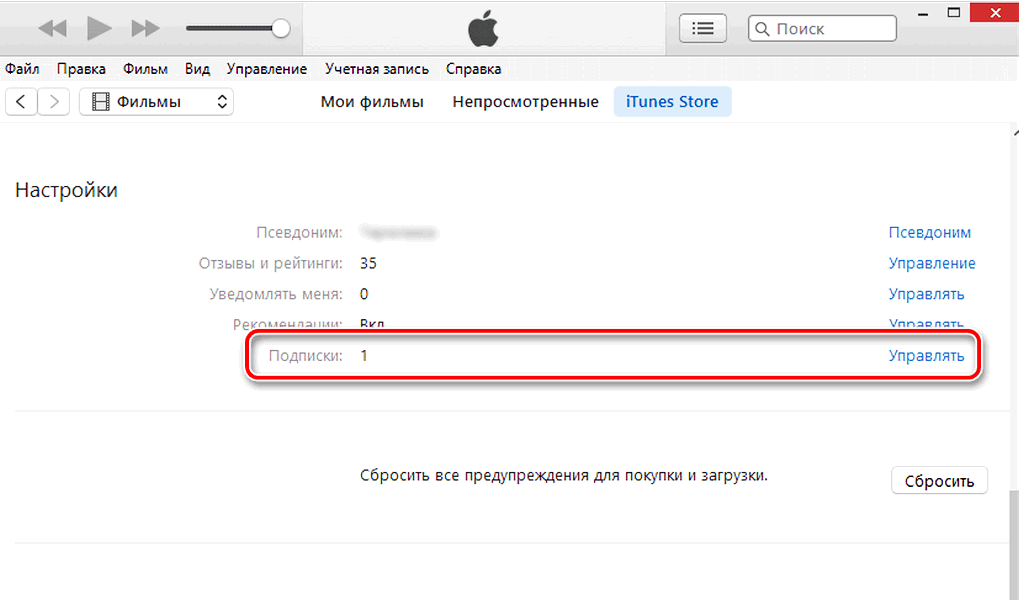
Отмена подписки на ПК с Windows через iTunes
(Фото: Lumpics)
Если варианта «Отменить подписку» нет, значит, она уже отменена и не будет продлеваться.
Чтобы отменить подписку на iCloud с Windows, нужно:
- на компьютере открыть iCloud для Windows (если требуется, предварительно загрузить приложение);
- выбрать пункт «Хранилище»;
- нажать «Сменить план хранилища»;
- нажать «Выбрать бесплатный план»;
- ввести пароль идентификатора Apple ID и нажать «Управлять»;
- выбрать бесплатный план;
- нажать «Готово».
Также бывает, что пользователь пытается отменить подписку, но не видит ее в списке.
Если речь идет об отмене тарифного плана хранилища iCloud, нужно зайти в меню «Настройки» на iPhone или iPad или в приложении «Системные настройки» на Mac.
Также подписка может не отображаться, если она оплачивается не через компанию Apple. В этом случае стоит поискать в банковской выписке или истории списаний с карты оплату данной подписки. Если там не указана компания Apple, apple.com/bill или что-то подобное, значит, оплата ведется через стороннюю компанию, и обращаться нужно к ней.
Если подписка оформлена членом семьи, то самостоятельно отменить ее нельзя. В этом случае следует попросить родственника отменить подписку с его собственного устройства, либо выполнить вход на общее устройство с его идентификатором Apple ID.
Сегодня все больше приложений и сервисов распространяются по подписной модели. Следить за всеми существующими подписками не очень удобно. А ведь хотелось бы знать заранее, когда произойдет следующее списание средств с карты.
Так можно подготовить нужную сумму, чтобы подписка неожиданно не отключилась, либо заблаговременно отменить ненужную подписку и не продлевать её на следующий месяц.
Где просмотреть активные подписки на iPhone
Для просмотра всех активных подписок на сервисы Apple или встроенные внутриигровые покупки следует перейти в Настройки – Учетная запись Apple ID – Подписки. Аналогичное меню доступно в приложении App Store по пути Учетная запись – Подписки.
Здесь увидите активные подписки с датой и суммой следующего снятия средств, а так же недавно завершенные, который при желании можете продлить.
Купертиновцы позволяют включить уведомления о возобновлении подписки в виде квитанции на электронную почту, но приходит она лишь по факту оплаты следующего платного периода.
Заранее узнать о предстоящем списании средств на очередную подписку таким способом не получится. Кроме этого на iPhone не будут отображаться подписки, которые были сделаны не через установленные на устройстве приложения.
Например, если вы оформили подписку YouTube Premium, Netflix или Яндекс.Музыку через браузер на сайте сервиса. Что является более выгодным, ведь в таком случае вы платите меньше на сумму комиссии App Store. Следить за такими подписками еще сложнее.
Как удобно следить за своими подписками
Для этого придется использовать сторонние приложения. Нашел две самых удобных утилиты с довольно схожим функционалом.
Вот, что нужно сделать для удобного отслеживания подписки:
1. Установите одно из приложений Subs или Bobby.
Оба приложения бесплатные, но имеют ограниченные возможности.
▶ В утилите Subs от нашего соотечественника можно создавать до пяти записей о подписках бесплатно, а за 279 руб. можно открыть полную версию приложения с безлимитным количеством записей, авторизацией через Face ID и синхронизацией между разными гаджетами.
▶ Приложение Bobby тоже имеет ограничение на пять записей о подписках, но расширить возможности программы можно более гибко. За 99 руб. можно снять ограничение на количество записей, еще за 99 руб. возможно открыть блокировку приложения паролем или визуальный пакет оформления. Все дополнительные фишки открываются за 279 руб.
2. После установки выбранного приложения создайте карточку для нужной подписки. Здесь укажите название сервиса, периодичность оплаты и сумму платежа.
3. Ключевая фишка, которая есть в обеих программах, это настраиваемое уведомление для каждой из подписок. Можно задать количество дней до следующего платежа, когда вы хотите получить напоминание.
Еще одно отличие между утилитами в том, что программа Subs от российского разработчика имеет больше шаблонов для привычных нам сервисов, операторов связи и банков. В остальном приложения очень похожи.
4. Останется лишь перенести данные обо всех ваших подписках, чтобы следить за ними в одном приложении.
Обе программы имеют базовую аналитику и могут отображать статистику расходов на подписки за любой период времени.

🤓 Хочешь больше? Подпишись на наш Telegram.

iPhones.ru
Это очень удобно и полезно.
- app store,
- iOS,
- iPhone,
- полезный в быту софт
Артём Суровцев
@artyomsurovtsev
Люблю технологии и все, что с ними связано. Верю, что величайшие открытия человечества еще впереди!
Подписки на цифровые сервисы порой могут быть источником проблем и лишних расходов средств. Перед вами руководство по созданию, управлению, просмотру и (отключению, удалению) отмене подписок на Айфоне (любой модели 5, 6, 7, 8, X и SE), планшетах Айпаде и Айпод тач, а также в сервисах Apple Music и т.д. Как лучше всего просматривать и управлять цифровыми подписками на iPhone и в других устройствах Apple? Можно ли отказаться от подписок на сервисы вроде Apple Music на iPhone (или iPad)?
В этом довольно просто запутаться, а поскольку любая подписка стоит определённых денег, очень важно следить за своими расходами и уметь вовремя просматривать и отключать платные подписки на Айфоне, если вы понимаете, что они вам больше не нужны.
Чтобы помочь вам разобраться в этом вопросе, мы подготовили подробное руководство по управлению подписками на ваших iPhone, iPad и iPod touch.
Содержание
- 1 Как посмотреть платные подписки на Айфоне, через настройки?
- 2 Как отменить платные подписки в Айфоне у приложений из AppStore?
- 3 Как в Айтюнс отключить платную подписку на Айфоне?
- 4 Как отменить подписку на музыку в Айфоне (Apple Music)?
- 5 Как вернуть ранее отменённую подписку на Айфоне?
- 6 Что делать, если у вас не отображается подписка на Айфоне?
Как посмотреть платные подписки на Айфоне, через настройки?
Посмотреть существующие платные подписки на устройствах с операционной системой iOS (Айфон, Айпад) достаточно легко. Информация обо всех ваших подписках хранится в идентификаторе Apple ID, а просмотреть её можно в меню «Настройки».
Зайдите в «Настройки», а затем найдите пункт «iTunes и App Store». В верхней части экрана вы увидите свой Apple ID: нажмите на него, а затем выберите «Просмотреть Apple ID». Используя сканер Touch ID, пройдите авторизацию, после чего вы получите доступ к настройкам своего аккаунта.
Нажмите на пункт «Подписки» и сразу откроется список всех ваших подписок на Айфоне и Айпаде. (Если у вас не отображается данный пункт, это означает, что в вашем аккаунте отсутствуют подписки, сделанные через iOS. В конце статьи приложена инструкция как раз для таких случаев).
Вы подписались на не нужное приложение App Store в Айфоне или Айпаде или на какую-нибудь музыку и теперь хотите отменить подписку? К счастью, для этого достаточно лишь зайти в соответствующий раздел настроек в вашем iPhone. В этом же разделе вы можете легко отключить подписку на iCloud, Apple Music, Spotify, Netflix и многие другие сервисы. Далее, мы подробнее покажем вам, как это сделать.
Как отменить платные подписки в Айфоне у приложений из AppStore?
Вы заметили, что с вашей карточки уходят деньги на оплату платной подписки на приложение, которое вы толком не используете или, что ещё хуже, никогда не использовали? Вот что нужно сделать, чтобы отменить платные подписки на Айфоне и Айпаде:
- Для начала откройте меню «Настройки» на iPhone или iPad.
- Прокрутите до пункта «iTunes и App Store».
- Нажмите на Apple ID вверху экрана.
- Нажмите на надпись «Просмотреть Apple ID».
- Используйте Face ID, Touch ID или введите свой пароль.
- Подождите, пока загрузится информация Apple ID.
- Когда страница вашего аккаунта прогрузится, прокрутите её вниз и зайдите в меню «Подписки».
- Вы увидите все активные и истёкшие подписки.
- Выберите подписку, которую хотите отменить (отключить, удалить), и нажмите на неё.
- Откроется страница с детальной информацией о данной подписке, где будут предложены несколько альтернативных вариантов подписки, а также возможность отменить текущую подписку на Айфоне или Айпаде.
- Вам останется только нажать на пункт «Отменить подписку».
Подписка отключится в конце установленного периода – к примеру, если подписка обновляется в начале каждого месяца, то вы сможете пользоваться приложением или сервисом ровно до конца текущего месяца.
Как в Айтюнс отключить платную подписку на Айфоне?
В отличие от устройств с операционными системами iOS и tvOS, на ноутбуках и стационарных компьютерах нельзя управлять подписками в аккаунте Apple через настройки системы. Для этого необходимо зайти в iTunes (и войти в нужный аккаунт Apple ID, если вы этого ещё не сделали).
- Откройте iTunes на своём Mac.
- Зайдите в раздел «Магазин».
- Нажмите на ссылку «Аккаунты» в правой колонке.
- Введите ваши данные, если это необходимо.
- Прокрутите список до раздела «Настройки» и нажмите «Управление подписками».
- Выберите подписку, которую хотите отключить на Айфоне или Айпаде, и нажмите «Редактировать».
- Нажмите на пункт «Отменить подписку».
Как уже было сказано в предыдущем разделе, есть вероятность, что подписка, которую вы оплачиваете, не появилась в настройках вашего аккаунта в iTunes. В таком случае попробуйте зайти через другой аккаунт; если и это не поможет, то рекомендуется связаться с поставщиком услуг напрямую.
Как отменить подписку на музыку в Айфоне (Apple Music)?
Примечание: Если вы впервые зашли в Apple Music, то вы можете моментально отменить подписку на Айфоне, чтобы сервис после пробного периода сроком в три месяца не начал списывать деньги с вашего счёта. Для этого необходимо следовать приложенной ниже инструкции. Если вы захотите продлить подписку, то нужно будет вернуться в это меню после истечения трёх месяцев пробного периода.
- Откройте приложение iTunes на вашем iPhone.
- Прокрутите страницу до конца и нажмите на пункт Apple ID.
- Выберите «Просмотреть Apple ID».
- Введите свой пароль от Apple ID или пройдите авторизацию при помощи Touch ID.
- Нажмите на «Подписки».
- Выберите Apple Music.
- Выберите пункт «Отменить подписку».
- Нажмите «Подтвердить».
После окончания текущего периода, независимо от того, является ли он частью бесплатной пробной подписки или регулярной периодической подписки, iTunes больше не будет списывать деньги с ваших счетов за нее.
Как вернуть ранее отменённую подписку на Айфоне?
Хотите снова подписаться на сервис? Apple хранит данные о ваших предыдущих подписках, а потому вы можете в любой момент вернуть их (если выбранный сервис будет по-прежнему доступен).
- Зайдите в меню «Настройки».
- Откройте пункт «iTunes и App Store».
- Нажмите на Apple ID.
- Во всплывающем окне нажмите «Просмотреть Apple ID».
- Введите пароль от своего Apple ID или используйте сканер Touch ID.
- Выберите пункт «Подписки».
- Прокрутите список до пункта «Закончившиеся подписки».
- Выберите подписку, которую вы хотите возобновить.
- Выберите способ оплаты для обновления подписки.
- Введите свой пароль от Apple ID или пройдите авторизацию при помощи сканера отпечатков пальцев.
Когда вы возобновите подписку, с указанного вами счёта будут списаны необходимые средства, а подписка будет отображаться в списке активных до тех пор, вы снова не отмените её.
Что делать, если у вас не отображается подписка на Айфоне?
Если подписка, которую вы хотите просмотреть, удалить, отключить, отказаться, отменить или убрать, не появляется в списке, возможно, вы зашли в другой аккаунт Apple ID – если у вас имеется второй аккаунт, попробуйте зайти в него и посмотрите, решит ли это проблему. Если это не поможет, скорее всего, оплату за данную подписку снимает не Apple, а сторонний поставщик услуг, поэтому вам нужно будет связаться с ним напрямую.
Читайте также:
- Почему не скачиваются и не обновляются приложения на Айфоне?
- Как поменять регион/страну в App Store на Айфоне и Айпаде?
- Как поменять язык App Store на русский в iPhone и iPad?
На iPhone доступ к некоторым приложениям и контенту предоставляется в форме платных подписок. В отличие от единовременных покупок они продляются автоматически до тех пор, пока пользователь их не отменит. Далее мы расскажем, как посмотреть подписки на айфоне и отказаться от использования ненужных.
Управление подписками на iPhone
Проверить подписки на айфоне можно прямо с мобильного устройства. Для этого убедитесь, что оно подключено к сети Интернет и выполните следующие действия:
- Перейдите в меню «Настройки» и в списке доступных учетных записей выберите нужную. Откроется новая вкладка, нажмите на пункт «iTunes Store и App Store».
- В верхней части экрана найдите свой уникальный идентификатор Эппл и тапните по нему.
- В появившемся списке выберите пункт «Посмотреть Apple ID», чтобы получить доступ к информации. При необходимости авторизуйтесь с помощью логина и пароля. Либо используйте Touch ID.
- Откроется перечень доступных ссылок. Найдите и нажмите на пункт «Подписки». Появится список платных подписок, которые подключены на айфоне.
- Чтобы отказаться от оплаты, выберите нужное предложение и в открывшейся вкладке нажмите «Отменить подписку» (в нижней части экрана).
- Чтобы изменить вид оплаты, кликните на название услуги и в блоке «Варианты» укажите нужный. Они могут отличаться по стоимости, длительности, типу предоставляемого контента.
Актуальную информацию о текущей цене и сроке действия можно посмотреть здесь же. После отмены услуга перестанет действовать и автоматически продлеваться после завершения текущего расчетного периода.
Если найти подписки в айфоне не получилось, а с Apple ID продолжают списываться средства, то скорее всего они были оформлены напрямую, через оператора мобильной связи или провайдера.
Подписка на iCloud
Доступ к дополнительному свободному месту в облачном хранилище Apple оплачивается отдельно от других услуг. Чтобы попасть в управление подписками айклауд:
- Перейдите в меню «Настройки» и найдите здесь отдельный пункт «iCloud». Как правило, он находится в верхней части списка.
- Выберите пункт «Хранилище» и кликните на строчку «Сменить план хранилища». Появится меню для управления подпиской на айклауд.
- Нажмите «Уменьшить объем», чтобы изменить текущий тарифный план на более дешевый (или вовсе бесплатный).
- Выберите «Купить», чтобы приобрести дополнительное пространство.
Перед тем, как отказаться от использования айклауд, перенесите данные в другое облачное хранилище или скопируйте важные файлы и документы в память устройства.
Подписка на iTunes Match
Как и айклауд, подписка на айтюнс матч оформляется отдельно от других платных сервисов. Если после авторизации с помощью учетной записи Apple ID пользователь подключит iTunes Match, то средства будут списываться со счета iPhone. Чтобы изменить условия оплаты или отказаться от платной услуги, необходимо:
- Запустить на компьютере iTunes. Перейти в меню «Учетная запись» и выбрать пункт «Просмотреть».
- При необходимости авторизоваться в программе, используя актуальный Apple ID и пароль.
- На открывшейся вкладке найти раздел «iTunes в облаке». Здесь находятся все связанные пользовательские данные и другая информация об аккаунте.
- Возле пункта «iTunes Match» нажмите на кнопку «Отключить автоматическое обновление». Ознакомьтесь с условиями и подтвердите действие.
После этого услуга будет приостановлена, а со счета iPhone перестанут списываться деньги. При необходимости получить доступ к медиаконтенту можно в любое другое время. Для этого достаточно заново оформить покупку.
Управление подписками на PC или Mac
Если доступа к мобильному устройству нет, то проверить список подключенных на Apple ID платных услуг можно с помощью компьютера:
- Запустите iTunes. При необходимости скачайте программу с официального сайта Apple и произведите ее установку.
- Войдите в свой аккаунт. Для этого на панели инструментов кликните на пункт «Учетная запись» и в выпадающем списке выберите «Авторизация». Введите логин Apple ID и пароль. Если на компьютере есть датчик Touch ID, то используйте его.
- После успешной авторизации еще раз откройте меню «Учетная запись». Выберите пункт «Посмотреть», чтобы получить доступ к дополнительным параметрам.
- Откроется страница с подробной информацией о текущей учетной записи. Внимательно посмотрите ее и найдите здесь блок «Настройки».
- Выберите пункт «Подписки» (рядом со статусом уведомлений и псевдонимом) и кликните на синюю надпись «Управлять».
- Откроется список подключенных на айфоне услуг (Яндекс Музыка, BOOM и другие). Чтобы изменить условия оплаты или отписаться от услуги, кликните на кнопку «Править».
- Здесь отобразится стоимость, период действия и другие характеристики предложения. Нажмите на кнопку «Отменить подписку», чтобы отказаться от услуги и удалить ее из списка.
Пользователь сохранит за собой доступ к контенту до тех пор, пока не закончится уже оплаченный период действия. После этого деньги не будут списываться со счета.
Отмена подписок и других дополнительных услуг может осуществляться через мобильное устройство. Для этого достаточно перейти в меню «Настройки» и авторизоваться с помощью данных Apple ID. Если доступа к iPhone нет, то отключить подписки можно через iTunes.
Вы владелец продукции Apple? Тогда, скорее всего, вы сталкивались с проблемой, когда была оформлена ежемесячная подписка на вашем устройстве, а через некоторое время вы решили ее отменить. Но возможно ли это? Где просмотреть полный список подписок, которые активны на вашем iPhone? Как вернуть деньги за последнюю покупку? В рамках этой статьи мы рассмотрели все вопросы, связанные с подписками на айфонах, поэтому вы можете в несколько кликов решить любые проблемы, возникшие с этим пунктом.
Оглавление
- 1 Что такое платная подписка?
- 2 Как просмотреть список подписок
- 3 Как отключить подписки на Айфоне
- 3.1 Подписки в Apple Store
- 3.1.1 Отключение через «Настройки»
- 3.1.2 Отключение через Apple Store
- 3.1.3 Отключение через iTunes
- 3.2 Подписки в Apple Music
- 3.3 Подписки в iCloud
- 3.1 Подписки в Apple Store
- 4 Как вернуть отмененные подписки
Что такое платная подписка?
Платные подписки – это способ оплаты различного рода контента, например, музыки, приложений или игр за счет ежемесячных платежей. То есть, пока вы осуществляете оплату (подписка активна), вам предоставляется полный пакет услуг от конкретного разработчика или сервиса. Оплата списывается автоматически при наличии средств на вашей банковской карте или личном счете Apple Store.
Все подписки активируются в момент загрузки приложений в Apple Store и покупке определенных услуг. Например, чаще всего подобные опции активируются пользователем при первом запуске программы. Он запускает приложение, и на экране сразу же появляется информация о том, что данный продукт доступен в ознакомительном режиме на протяжении нескольких дней, после чего доступ к определенным возможностям будет заблокирован. Но, как правило, можно разблокировать этот доступ, оплатив подписку на месяц, несколько месяцев, полгода и так далее. И как только пользователь нажимает на это уведомление, система просит его подтвердить свои действия, указав пароль от данной учетной записи.
На этом можно сказать, что подписка на определенный контент активируется, и все действия лежат полностью на человеке, который осуществлял эти операции. Но в любой момент можно отменить подобные услуги, причем как сразу все, так и конкретную подписку.
Как просмотреть список подписок
Если вам необходимо просмотреть, какие платные опции у вас подключены, можно сделать это на своем же устройстве. Единственное условие – это наличие интернета, так как система синхронизируется с серверами Apple, чтобы на экране вашего смартфона вывести список активных подписок. В целом процедура будет следующей:
- Зайдите в «Настройки» своего айфона и кликните по вкладке с вашей учетной записью;
- В следующем пункте еще раз нажмите на название вашей учетной записи и в появившемся окошке кликните по пункту «Посмотреть Apple ID»;
- Укажите пароль от данной учетной записи, пролистните немного вниз и нажмите «Подписки»;
- Перед вами появится несколько списков «Недействующие» и «Действующие». Все наименования приложений, которые будут во втором списке, на данный момент активны;
- Вы можете нажать на любое приложение, чтобы посмотреть, что именно за подписка действует от него на данный момент, с какого времени, а также сколько с вас списывается ежемесячно.
Как отключить подписки на Айфоне
Если вы все же решили отключить все или конкретные платные опции на iPhone, можно сделать это в несколько кликов. Но учтите, что помимо Apple Store, также действуют платные подписки и в iCloud, Apple Music, поэтому мы описали все варианты услуг, за которые могут списывать денежные средства с вашей учетной записи и привязанных к ней банковских карт.
Подписки в Apple Store
Вариантов отмены платных опций именно для Apple Store несколько, поэтому вы сами выбираете, как вам удобнее. Но в целом процесс схож между собой.
Отключение через «Настройки»
- Зайдите в «Настройки» своего смартфона и кликните по учетной записи, с которой вы авторизованы;
- Далее нажмите пункт «iTunes Store и Apple Store», после чего кликните по своему Apple ID и в появившейся вкладке нажмите пункт «Просмотреть Apple ID»;
- Система попросит вас указать пароль от данной учетной записи, чтобы удостовериться в том, что вход осуществляется владельцем девайса;
- Как только данные будут указаны, необходимо подождать несколько секунд, пока информация не загрузится с серверов Apple, после чего в появившемся меню пролистните немного вниз и кликните по пункту «Подписки»;
- Найдите раздел «Действующие» и выберите те платные опции, которые вам необходимо отключить. Рядом с подпиской отображается наименование приложения, чтобы вы понимали, что именно списывает средства с вашего кошелька;
- После нажатия вы попадете в раздел подписок конкретно с этим приложением. Пролистываете вниз и нажимаете пункт «Отменить подписку». На этом процесс отключения завершен, но мы вам рекомендуем зайти в данный раздел еще раз и проверить, действительно ли отключены выбранные платные опции или нет.
Отключение через Apple Store
Данный метод очень схож с предыдущим, однако, процесс перехода в раздел платных опций будет в разы быстрее.
- Зайдите в приложение Apple Store на своем устройстве и кликните по иконке учетной записи в правом верхнем углу;
- Далее выберите пункт «Управлять подписками», после чего система также отобразит перед вами полный список всех подключенных опций в Apple Store;
- Переходите в раздел «Действующие» и нажимаете на необходимые вам подписки, после чего отключаете их, нажимая на пункт «Отменить подписку».
Отключение через iTunes
Не всегда у пользователя есть возможность авторизоваться со своего устройства в Apple Store, например, когда устройство не работает или отсутствует интернет. Даже если у вас физически рядом с собой нет айфона, но вы знаете пароль и Apple ID, можно подключиться через iTunes и отключить любые подписки. Все, что вам необходимо, это выполнить ряд действий, которые описаны ниже:
- Откройте программу iTunes и перейдите в раздел «Учетная запись»;
- В выпадающем меню выберите пункт «Просмотреть» и нажмите его»;
- Авторизуйтесь под своей учетной записью, указав Apple ID и пароль. Иногда нужно просто повторно указать пароль, чтобы подтвердить, что авторизацию осуществляет владелец данной учетной записи;
- Как только данные будут указаны, нажмите Enter или вкладку «Войти»;
- После авторизации вам необходимо пролистнуть страничку вниз, пока не найдете вкладку «Подписки». В нашем случае это последний пункт в меню. Нажмите по кнопке «Управлять» напротив данного пункта;
- Перед вами будет полный список подписок, которые активны на данный момент, были активны ранее и сейчас завершены. Как и в предыдущих вариантах, они делятся на «Действующие» и «Недействующие»;
- Выбираете тот продукт, от которого решили отказаться и нажимаете напротив него кнопку «Изменить», после чего полностью отказываетесь от подписок.
Так вы можете в любое время авторизоваться под своим Apple ID и просмотреть полный список платных услуг, которые у вас активны в Apple Store. Информация поступает с сервера, поэтому не обязательно иметь доступ к устройству и синхронизировать его. Информация отображается ровно та же, что и на всех других девайсах с этой же учетной записи.
Подписки в Apple Music
Помимо платных подписок в Apple Store, есть также отдельные платные опции для сервиса Apple Music, который предоставляет доступ к миллиону различных музыкальных композиций в высоком качестве. То есть, оплатив сумму один раз в месяц, вы на протяжении всего этого времени сможете без проблем загружать и прослушивать треки в музыкальном сервисе, получать новинки, различные подборки, а также быстро получать доступ к найденным трекам в Shazam.
По умолчанию подписка на сервис Apple Music отображается в общем списке, поэтому вы в любом случае сможете ее увидеть и отключить или же изменить. Но, если вам не хочется искать этот пункт в общем списке, можно перейти через приложение Apple Music. Процесс управления подписками здесь будет таким:
Также учтите, что в Apple Music первые месяцы действует бесплатный период, в течении которого с вас не будут списывать денежные средства, поэтому не обязательно отключать подписку, если фактически денег с вас снимать не будут. Но за несколько дней до списания рекомендуется отключать, иначе следующие месяцы уже будут продлеваться за деньги.
Подписки в iCloud
Доступ к iCloud оплачивается в отдельном меню, хотя средства списываются с общего счета вашей учетной записи. Кто не в курсе, iCloud – это облачный сервис для хранения бекапов, фотографий, данных из приложений, и другой конфиденциальной информации. Благодаря этой технологии вы можете в несколько кликов синхронизировать любую информацию с одного iPhone на другой или же любое другое устройство Apple, восстанавливать бекапы и быстро перекидывать фотографии «по воздуху».
Чтобы управлять подпиской в iCloud, вам необходимо будет перейти в отдельный раздел. Это делаем следующим образом:
Внимание! Только учтите, что часть информации, которая ранее была сохранена в iCloud и превышает стандартные 5 Гб по умолчанию, будет удалена с серверов Apple, поэтому заранее позаботьтесь о том, чтобы сохранить повторно важные данные на других устройствах, например, сделав копию на компьютере через iTunes или любые другие программы.
Как вернуть отмененные подписки
Даже если вы уже отключили определенные платные опции в Apple Store, и не знаете, как их вернуть обратно, можно также через свою учетную запись просмотреть полный список и активировать то, что вы выключили ранее.
Помните, что большая часть подписок в Apple Store первые дни предоставляется на бесплатной основе, поэтому деньги с вас не спишут, но как только бесплатный период закончится, с вас будут взимать ровно ту сумму, которая была заявлена в выбранном вами тарифе. Причем это будет работать на постоянной основе, где система автоматически продлевает подписку из месяца в месяц.
Если вы загружаете приложение, чтобы просмотреть его функционал, то сначала постарайтесь оценить возможности без активации платных или условно платных опций. А уж если их не хватает, но допускается использование бесплатного периода, запоминайте даты, когда начнется списание средств. И старайтесь отключать подписки еще до того, как начнут снимать средства. Лучше делать это за 1-2 дня до начала, иначе попросту потеряете свои деньги. Но за последние покупки в Apple Store можно возвращать средства на свой баланс. Об этом рекомендуем вам прочитать в нашей отдельной статье, чтобы сэкономить в будущем свои средства!
Поделиться ссылкой: